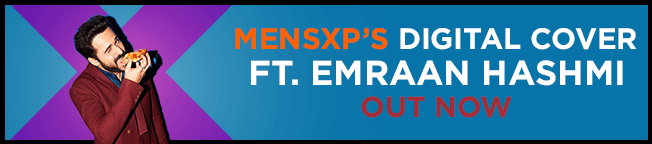7 S-Pen tips og triks om Galaxy Note 9 Alle burde vite
Samsung Galaxy Note9 er her, og det er definitivt den raskeste og mest produktive Samsung-telefonen noensinne. Samsungs Note-serie har alltid vært kjent for sin S Pen-penn, og hvert år fortsetter selskapet å legge til en rekke ultra-produktive funksjoner. S Pen-funksjonene er uendelige - fra å ta raske notater til å bruke den som en fjernkontroll, har denne pennen gjort Note-serien blant de mest solgte over hele verden.
Med Note 9 har Samsung drastisk endret hvordan S Pen fungerer. Den har nå sitt eget batteri, kan utføre mye mer enn luftkommandoer, og kjører på Bluetooth LE nå. Her er vår liste over tips og triks du bør vite for å presse mest ut den lille pennen.
1. Lås opp telefonen via S-pennen

Mens Note 9 har en rekke opplåsingsmetoder, kan den nye S Pen også låse opp telefonen din med bare et klikk. For å aktivere funksjonen, gå til Innstillinger> Avanserte funksjoner> S Pen> Lås opp med S Pen-fjernkontroll og velg 'Lås opp med S Pen-fjernkontroll.'
forskjell på dating og kjæreste
Dette vil være veldig nyttig når du er i en presentasjon og trenger å låse opp telefonen raskt. Når det kommer til presentasjoner, kommer S Pen også med eksterne funksjoner, men mer om det i neste punkt.
2. Eksterne evner

Som jeg sa tidligere, har Note 9 S Pen sitt eget batteri, og det lades automatisk når du skyver det inn. Dette batteriet gjør at pennen kan fungere som en fjernkontroll, du kan styre flere funksjoner i en app via pennen nå. For eksempel kan du bruke S Pen som kameralukker eller bruke den til å endre lysbilder i en presentasjon.
Foreløpig støttes den eksterne funksjonaliteten av kamera, galleri, media, Chrome, hjemmekontoreditor og Snapchat.
hjelper babypulver med å gnage
3. Skjerm av notat

Denne funksjonen er tilgjengelig siden Note 7 og bruker Samsungs ekspertise innen AMOLED-skjermer. Med Off Screen Memo, så snart du tar S Pen ut av sporet, gir telefonen en svart skjerm å skrive på. Det er perfekt for lister i siste liten, for å fange tankene dine eller lage notater på et arbeidsarrangement.
AMOLED-skjermer krever ikke konstant bakgrunnsbelysning, og derfor bruker bare piksler du skriver på strøm. Ikke bare er dette alternativet raskt, men sparer også mye strøm. Alt du noterer er lagret i Samsungs Notat-app slik at du kan dele eller redigere senere.
4. Forstørrelsesglass

Så snart du fjerner S Pen, vises menyen for luftkommandoer. Bare velg ikonet med S Pen, så vises en avrundet firkant som har en liten boks på skjermen. Hvis du retter spissen på pennen mot området du vil forstørre, vises det på den firkanten. Du kan når som helst endre forstørrelsen mellom 1,5 og 3 ganger.
5. Tilpass luftkommandoer

Luftkommando er grensesnittet som dukker opp for å trykke med S Pen. For å tilpasse dette, åpne Air-kommandoen og trykk på innstillingshjulet som vises i motsatt hjørne. Her kan du endre snarveiene, starte hvilken som helst app du har på telefonen din, eller legge til den nyttige blikkfunksjonen som ikke er inkludert som standard.
trans catalina løypeprofil
Hvis du har S Pen i hånden, men Air-kommandoikonet har forsvunnet, eller du har slått den av, er det bare å trykke på knappen på S Pen når du nærmer deg skjermen.
6. Live meldinger

Live-meldinger er animerte GIF-er som tar opp og spiller pennestrøk i sanntid i opptil 15 sekunder. Det er også muligheter for å endre hvor tykke linjene er, og et utvalg av farger.
For å få tilgang til live-meldinger, ta bare S Pen ut fra enheten, trykk på det grå pennikonet som dukker opp, og velg live-melding.
7. Oversett Via S Pen

knuter som ikke glir
Det er også et oversettelsesalternativ for S Pen. Velg 'oversett' fra Air Command, og gå til den mystiske språketeksten og hold markøren over det du vil oversette. Ved å bruke kontrollen øverst kan du velge enten et enkelt ord eller hele avsnitt.

Hva tenker du om det?
Start en samtale, ikke brann. Legg ut med vennlighet.
post Kommentar